客服热线
186-8811-5347、186-7086-0265
官方邮箱
contactus@mingting.cn
添加微信
立即线上沟通

客服微信
详情请咨询客服
客服热线
186-8811-5347、186-7086-0265
官方邮箱
contactus@mingting.cn
2022-06-27 来源:金山毒霸文档/文件服务作者:办公技巧
如何在
在ppt2016中删除最近使用文档记录的方法
1、在计算机桌面上的PowerPoint2016程序图标双击鼠标左键,将其打开运行。并点击“空白文档”选项,新建一个空白
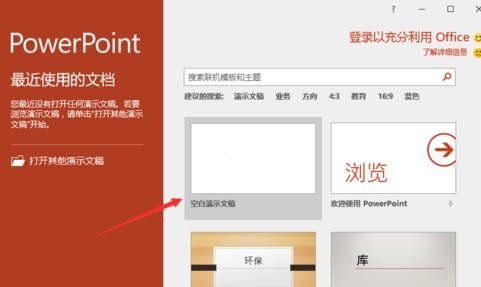
ppt2016删除最近使用文档记录的步骤图一
2、在打开的ppt文档窗口中,点击左上角的“文件”命令选项。如图所示;
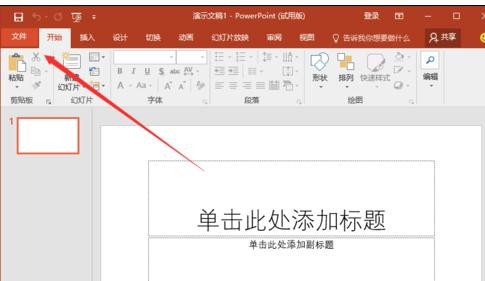
ppt2016删除最近使用文档记录的步骤图二
3、在打开的“文件”命令窗口中,点击“选项”命令选项。如图所示;
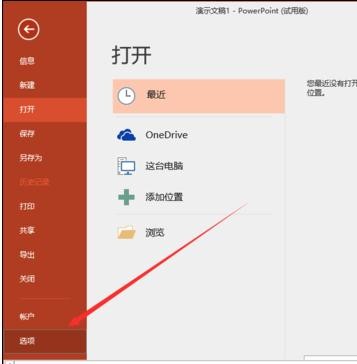
ppt2016删除最近使用文档记录的步骤图三
4、点击“选项”命令选项后,这个时候会打开“PowerPoint选项”对话窗口。如图所示;
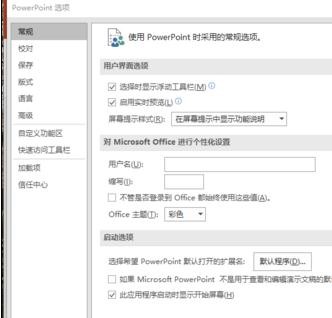
ppt2016删除最近使用文档记录的步骤图四
5、在“PowerPoint选项”对话窗口中,选择左侧的“高级”选项卡栏。如图所示;
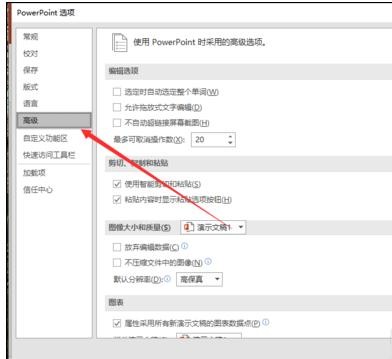
ppt2016删除最近使用文档记录的步骤图五
6、在“高级”选项右侧窗格中,找到“显示”区域下的“显示此数量的最近的演示文稿”,此项在默认的情况下为数目“25”。如图所示;
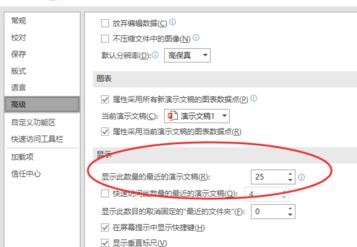
ppt2016删除最近使用文档记录的步骤图六
7、将此项数目更改为“0”,然后再点击“确定”按钮关闭PowerPoint选项对话框。如图所示;
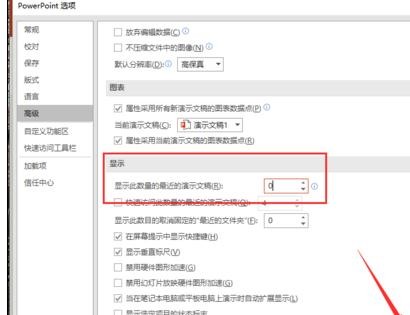
ppt2016删除最近使用文档记录的步骤图七
以上就是如何在ppt2016中删除最近使用文档记录的全部内容了,大家都学会了吗?
最后,小编给您推荐,想要了解更多文档使用技巧和数据恢复的问题,请持续关注金山毒霸官网文件/文档服务专区!
上一篇:如何在word表格中加斜线